带圈上标
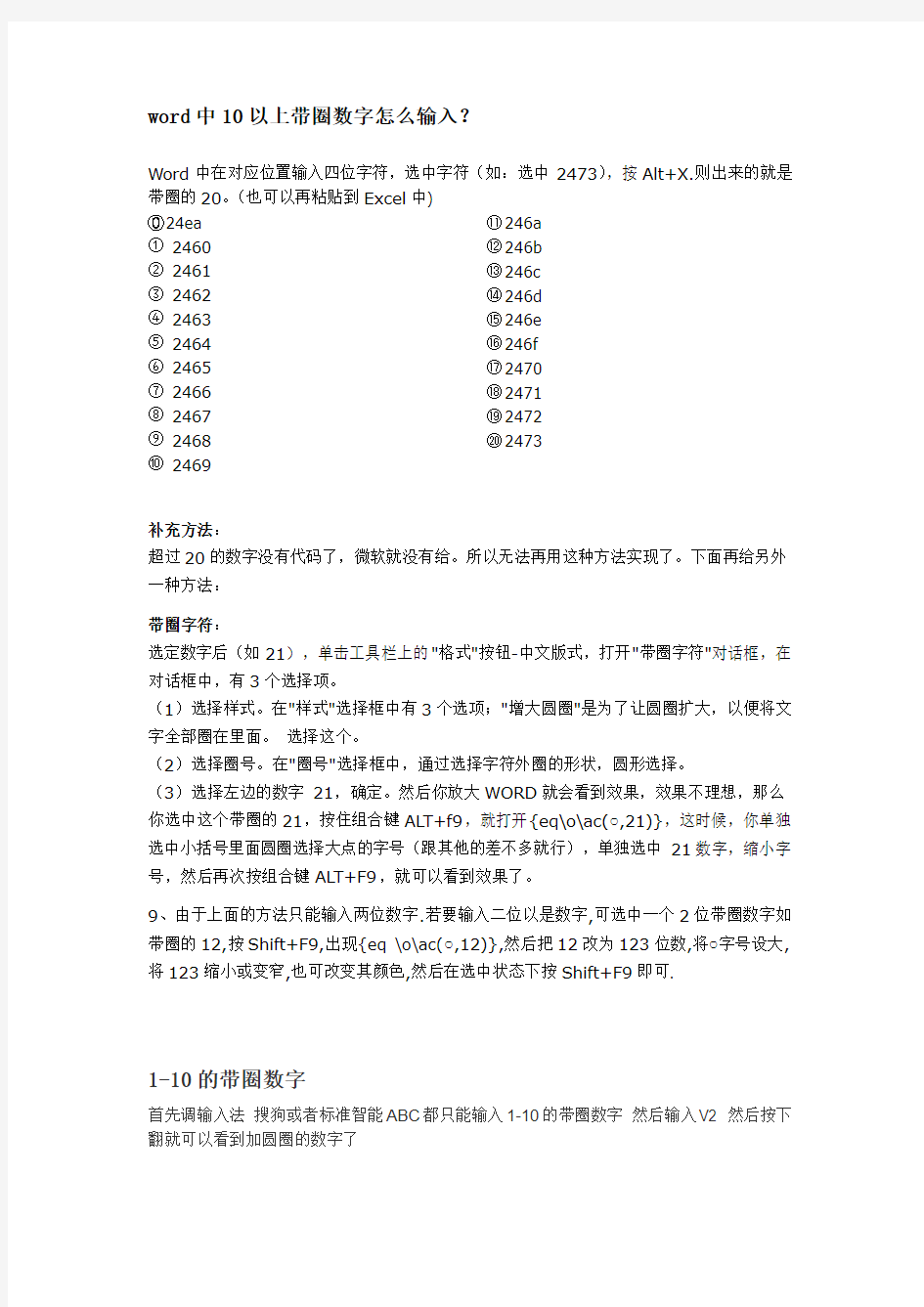
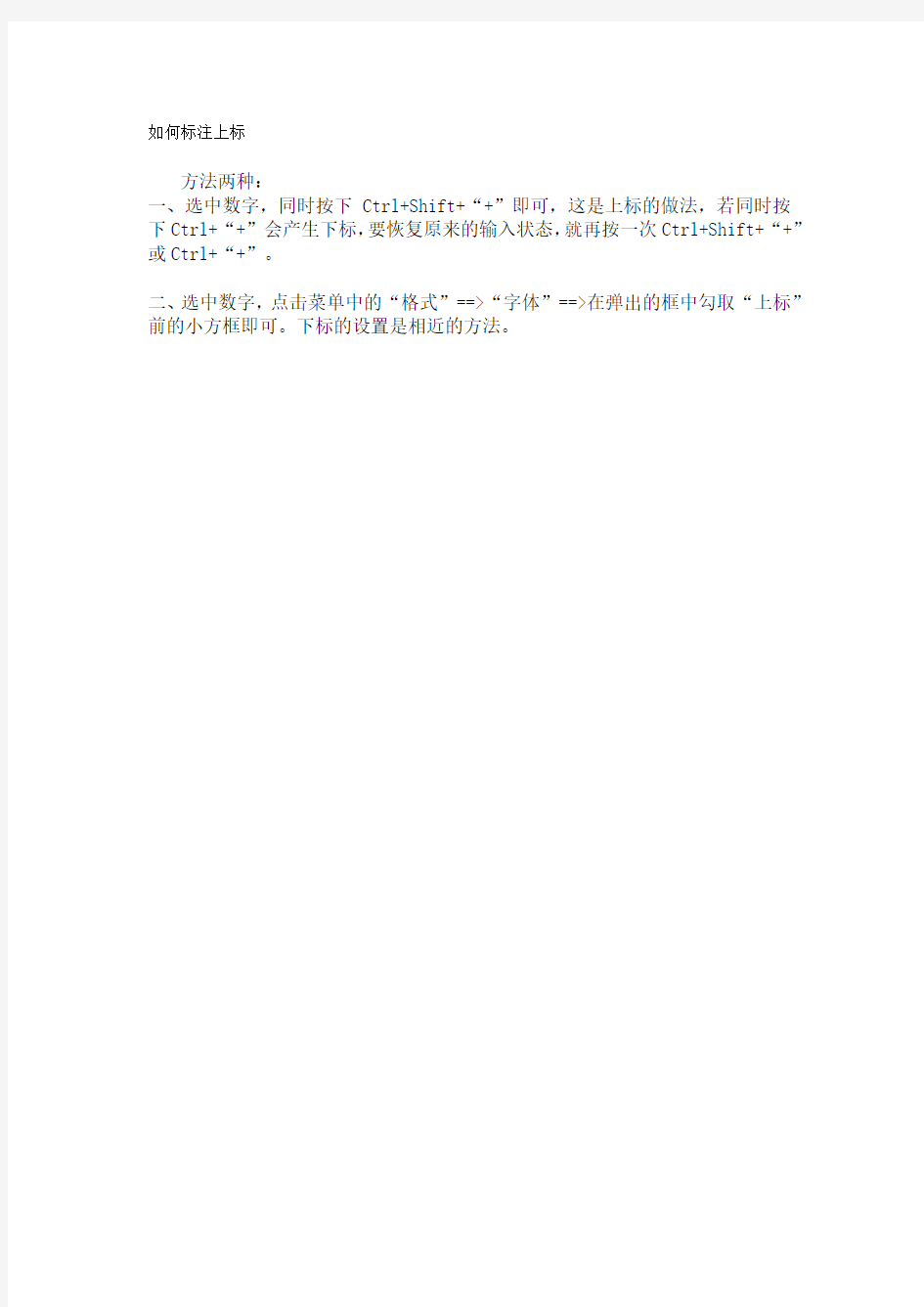
word中10以上带圈数字怎么输入?
Word中在对应位置输入四位字符,选中字符(如:选中2473),按Alt+X.则出来的就是带圈的20。(也可以再粘贴到Excel中)
? 24ea
①2460
②2461
③2462
④2463
⑤2464
⑥2465
⑦2466
⑧2467
⑨2468 ⑩2469 ? 246a ? 246b ? 246c ? 246d ? 246e ? 246f ? 2470 ? 2471 ? 2472 ? 2473
补充方法:
超过20的数字没有代码了,微软就没有给。所以无法再用这种方法实现了。下面再给另外一种方法:
带圈字符:
选定数字后(如21),单击工具栏上的"格式"按钮-中文版式,打开"带圈字符"对话框,在对话框中,有3个选择项。
(1)选择样式。在"样式"选择框中有3个选项;"增大圆圈"是为了让圆圈扩大,以便将文字全部圈在里面。选择这个。
(2)选择圈号。在"圈号"选择框中,通过选择字符外圈的形状,圆形选择。
(3)选择左边的数字21,确定。然后你放大WORD就会看到效果,效果不理想,那么你选中这个带圈的21,按住组合键ALT+f9,就打开{eq\o\ac(○,21)},这时候,你单独选中小括号里面圆圈选择大点的字号(跟其他的差不多就行),单独选中21数字,缩小字号,然后再次按组合键ALT+F9,就可以看到效果了。
9、由于上面的方法只能输入两位数字.若要输入二位以是数字,可选中一个2位带圈数字如带圈的12,按Shift+F9,出现{eq \o\ac(○,12)},然后把12改为123位数,将○字号设大,将123缩小或变窄,也可改变其颜色,然后在选中状态下按Shift+F9即可.
1-10的带圈数字
首先调输入法搜狗或者标准智能ABC都只能输入1-10的带圈数字然后输入V2 然后按下翻就可以看到加圆圈的数字了
如何标注上标
方法两种:
一、选中数字,同时按下Ctrl+Shift+“+”即可,这是上标的做法,若同时按下Ctrl+“+”会产生下标,要恢复原来的输入状态,就再按一次Ctrl+Shift+“+”或Ctrl+“+”。
二、选中数字,点击菜单中的“格式”==>“字体”==>在弹出的框中勾取“上标”前的小方框即可。下标的设置是相近的方法。
带圈数字输入法大全(吐血推荐)
带圈数字输入法大全(吐血推荐) 数字符号大全 tags:数字符号大全;数字符号;常用数字符号;带圈字符;带圈符号;符号;特殊符号。 一二三四五六七八九十 1 2 3 4 5 6 7 8 9 0 ㈠㈡㈢㈣㈤㈥㈦㈧㈨㈩ 带圏符号① ② ③ ④ ⑤ ⑥ ⑦ ⑧ ⑨ ⑩ ?????????? 一二三四五六七八九十 | ?????????? ? ? ? ? ? ? ? ? ? ? ⑴ ⑵ ⑶ ⑷ ⑸ ⑹ ⑺ ⑻ ⑼ ⑽ ⑾⑿⒀⒁⒂⒃⒄⒅⒆⒇⒈⒉⒊⒋⒌⒍⒎⒏⒐⒑ Ⅰ Ⅱ Ⅲ Ⅳ Ⅴ Ⅵ Ⅶ Ⅷ Ⅸ Ⅹ ⅰ ⅱ ⅲ ⅳ ⅴ ⅵ ⅶ ⅷ ⅸ ⅹ 关于带圈字符: 带圈字符:为所选字符添加圈号,或取消所选字符的圈号。 在word中,可以轻松字符添加圈号,制作出各种各样的带圈字符。操作步骤如下: 1.选定要添加圈号的字符。如果是汉字、全角的符号、数字或字母,只能选择一个字符;如果是半角的符号、数字或字母,最多可选择两个,多选的将自动被舍弃。 2.执行“格式”→“中文版式”→“带圈字符”,打开“带圈字符”对话框。可见选中的文字已出现“文字”框中,在列表中还列出了最近所使用过的字符。 提示:在具体使用中,可以不经过第一步,直接打开此对话框,在“文字”框中直接输入要添加圈号的字符。 3.在“圈号”列表中选择要选用的圈号类型。 4.单击“确定”按钮。 提示: 1.当改变带圈字符的字号时,因圈号和圈内字符的字号变为同样大小,结果导致字符溢出圆圈之外。解决方法为:选中此带圈字符,重新打开“带圈字符”对话框,选择“缩小文字”样式或“增大圈号”样式,前者可在圈号不变的情况下将文字缩小,后者则保证字符大小不变将圈号扩大,最后单击“确定”按钮。 2.如果要删除字符的圈号样式,可选定之,打开“带圈字符”对话框,选择样式中的“无”,再单击“确定”按钮。 3.这种带圈字符的设计是用域实现的,知道了这一点,就可以随心所欲地创造出有个性的带圈字符了。 带圈数字符号怎么打,带圈数字符号如果是从①—⑩的带圈数字符号,用软键盘插入符号输入,在“数字序号”组,如果超过10怎么办?输入11—20的带圈数字需要先输入数字,然后选中它,再利用“工具→中文版式→带圈文字”就搞定了.一般都选增大圈号,数字大小不变.如果缩小数字来适应圈,就太模糊了,比例上也不好看,歪的多.圈的形状有圆的三角型菱形和方块.大家都用圆的吧? Excel就不灵了,要么在word做好,做成图片,在excel里选插入图片. 或者对于11至20这么办,插入→符号→字体选MS GOTHIC,在下面字符代码处输入246a,软键盘上就出来带圈的11到20.
在word中输入11以上带圈数字序号的方法
在word中输入11以上带圈数字序号的方法 在编辑Word文档中有时会需要用到10以上的带圈数字序号,而在菜单“插入”→“符号”中带圈的数字序号只有1到10,通常解决的办法是用菜单“格式”→“中文版式”→“带圈字符”来达到效果,但当调整文档字号时就会出现数字跑出圈外,造成圈与圈内的数字不匹配,直观上不美观,这样的结果也并不理想。 为了解决这一问题,我上网查询了关于这方面的介绍,然后反复操作摸索,终于找出了一条更快捷简便的方法,现介绍给大家,希望能给你们带来帮助。 方法:打开word文档,光标点在你需要插入10以上带圈数字序号的地方,直接输入246a,接着按Alt + X键,这时你就可看到246a变成了带圈的?了,再输入246b,按Alt + X键就会出现带圈的符号了……这时即使调整整个文档的字号都不会对产生的带圈数字序号造成影响。以下是带圈数字11—20的代码对应关系:11/246a;12/246b;13/246c;14/246d;15/246e;;16/246f;17/2470;18/2471;19/2472;20/ 2473 ;带圈数字①至⑩也可输入代码及按Alt+X键完成,代码对应如下:1/2460;2/2461;3/2462;4/2463;5/2464;6/2465;7/2466;8/2467;9/2468;10/2469; (注:微软中没有21以上代码,要输入带圈21以上的数字只好利用菜单中“格式”→“中文版式”→“带圈字符”来完成)21以上带圈数字制作方法:方法:在word文档中点击菜单“格式”→“中文版式”→“带圈字符”在对话框文字中输入数字21,在样式中选择“增大圆圈”(是为了让圆圈扩大,以便将数字全部圈在里面);在圈号内选择外圈的形状,点确定,这时即可看到带圈的21字符出现。此时如果调整文档字号,带圈子的21数字肯定超出圈外,很不美观,我们可用Alt+F9或shift+F9对其进行调整,选中带圈的21数字按shift+F9组合健,这时就会看到带圈的21数字成了{eq\o\ac(○,21)},这时对小括号内的○,21单独进行字号的大小调整(其中小括号内的○为圈大小,21为圈内的数字或文字,)调整好后再选中{eq\o\ac(○,21)}按组合键shift+F9就会看到调整后的效果了。如果数字在圈内下向靠,在回到{eq\o\ac(○,21)}中对数字21在“字体”→“字符间距”位置选项中,选择提升,再输入提升的傍值,直至满意为止。该方法不好的地方,只要文档字号变动后带圈的21立即又超出圈外,又得重新调整。 https://www.360docs.net/doc/5916240395.html,/group/topic/19404041/
word输入带圈字符
在word中输入11以上带圈数字序号 方法:打开word文档,光标点在你需要插入10以上带圈数字序号的地方,直接输入246a,接着按Alt + X键,这时你就可看到246a变成了带圈的?了,再输入246b,按Alt + X键就会出现带圈的符号了……这时即使调整整个文档的字号都不会对产生的带圈数字序号造成影响。以下是带圈数字11—20的代码对应关系: 11/246a;12/246b;13/246c;14/246d;15/246e;;16/246f;17/2470;18/2471;19/2472;20/ 2473 ;带圈数字①至⑩也可输入代码及按Alt+X 键完成,代码对应如下: 1/2460;2/2461;3/2462;4/2463;5/2464;6/2465;7/2466;8/2467;9/2468;10/2469; (注:微软中没有21以上代码,要输入带圈21以上的数字只好利用菜单中“格式”→“中文版式”→“带圈字符”来完成) 21以上带圈数字制作方法:方法:在word文档中点击菜单“格式”→“中文版式”→“带圈字符”在对话框文字中输入数字21,在样式中选择“增大圆圈”(是为了让圆圈扩大,以便将数字全部圈在里面);在圈号内选择外圈的形状,点确定,这时即可看到带圈的21字符出现。此时如果调整文档字号,带圈子的21数字肯定超出圈外,很不美观,我们可用Alt+F9或shift+F9对其进行调整,选中带圈的21数字按shift+F9组合健,这时就会看到带圈的21数字成了{eq\o\ac(○,21)},这时对小括号内的○,21单独进行字号的大小调整(其中小括号内的○为圈大小,21为圈内的数字或文字,)调整好后再选中{eq\o\ac(○,21)}按组合键shift+F9就会看到调整后的效果了。如果数字在圈内下向靠,在回到{eq\o\ac(○,21)}中对数字21在“字体”→“字符间距”位置选项中,选择提升,再输入提升的傍值,直至满意为止。该方法不好的地方,只要文档字号变动后带圈的21立即又超出圈外,又得重新调整。
怎样在Word中插入10以上带圈数字序号
怎样在Word中插入10以上带圈数字序号? 【编辑/不孤有邻】 在编辑Word文档中有时会需要用到10以上的带圈数字序号,而在菜单“插 入”→“符号”中带圈的数字序号只有①到⑩。⑩以上的序号,通常解决的办法是用菜单“格式”→“中文版式”→“带圈字符”来达到效果,但当调整文档字号时就会出现字跑出圈外,造成圈与圈内的数字不匹配,直观上不美观,这样的结果也并不理想。 现向大家介绍一条更快捷简便的方法: 打开word文档,光标点在你需要插入10以上带圈数字序号的地方,直接输入246a,接着按Alt + X键,这时你就可看到246a变成了带圈的?了,再输入246b,按Alt + X键就会出现带圈的?了……这时即使调整整个文档的字号都不会对产生的带圈数字序号造成影响。 以下是带圈数字?—?的代码对应关系: 带圈数字①—⑩也可输入代码及按Alt+X键完成,代码对应如下: 另外, 带圈数字①—⑩还有一种简便的输入方法:在智能ABC输入法下,先按住V键,然后快速按住2键,就可以快速找到带圈数字①—⑩。 可是,微软中没有21以上代码,要输入带圈21以上的数字只好利用菜单中“格式”→“中文版式”→“带圈字符”来完成) 21以上带圈数字制作方法:方法:在word文档中点击菜单“格式”→“中文版式”→“带圈字符”在对话框文字中输入数字21,在样式中选择“增大圆圈”(是为了让圆圈扩大,以便将数字全部圈在里面);在圈号内选择外圈的形状,点确定,这时即可看到带圈的21字符出现。此时如果调整文档字号,带圈子的21数字肯定超出圈外,很不美观,我们可用Alt+F9或shift+F9对其进行调整,选中带圈的21数字按shift+F9 组合健,这时就会看到带圈的21数字成了{eq \o\ac(○,21)},这时对小括号内的○,21单独进行字号的大小调整(其中小括号内的○为圈大小,21为圈内的数字或文字,)调整好后再选中{eq \o\ac(○,21)}按组合键shift+F9就会看到调整后的效果了。如果数字在圈内下向靠,在回到{eq \o\ac(○,21)}中对数字21在“字体”→“字符间距” →“位置”选项中,选择提升,再输入提升的傍值,直至满意为止。该方法不好的地方,只要文档字号变动后带圈的21立即又超出圈外,又得重新调整。但是熟练以后,就找到规律了。
各类符号
真笔特殊符号大全Φ ?│ ??????????????▲△?? ─ ?????┌ ???┐ ???└ ┕┖┗┘ ┙┚┛├ ┝┞┟┠┡┢┣┤ ┥┦┧┨┩┪┫┬ ┭┮┯┰┱┲┳┴ ┵┶┷┸┹┺┻┼ ┽┾┿╀╁╂╃╄╅╆╇╈╉╊╋═ ║ ╒ ╓ ╔ ╕ ╖ ╗ ╘ ╙ ╚ ╛ ╜ ╝ ╞ ╟ ╠╡ ╢ ╣ ╤ ╥ ╦ ╧ ╨ ╩ ╪ ╫ ╬ ╭╮╯╰╱╲╳???▄ ▅▆▇█ ▉▊▋▌ ▍▎▏▓ ▔▕▔ □ ▲ △▼ ?◆◇○ ?● ????★☆?♀ ♂、。〃??〇々〆〇〈〉《》「」『?』【】〒〓?■□????????〔〕〖〗?????〝〞??〡〢〣〤〥〦〧〨〩????????????????????にぬねのはばぱひびぴふぶぷへべぺほぼぽまみむめもゃやゅゆょよらりるれろゎわゐゑをん゛゜?ァ???????゛゜ゝゞ??ァアィイゥウェエォオカガキギクグケゲコゴサザシジスズセゼソゾタダチヂッツヅテデトドナニヌネノボポマミムメモャヤュユョヨラリルレロヮワヰヱヲンヴヵヶーゝゞ?????ーヽヾ??????ㄅㄆㄇㄈㄉㄊㄋㄌㄍㄎㄏㄐㄑㄒㄓㄔㄕㄖㄗㄘㄙ ? ㄚㄛ ??¤?| §¨- ˉ ° ± ′ κ · 1 o à á è é ê ì í D ò ó ×ùúüY T àáa è é ê ì í e ò ó ’ ù ú ü y t ā ā ē ē ě ě ī ī ń ň ō ō ū ū ∥ǎ ǎ ǐ ǐ ǒ ǒ ǔ ǔ ǖ ǖ ǘ ǘ ǚ ǚ ǜ ǜ ɑɡˇ ˉ ??˙ Α Β Γ Γ Δ Ε Ζ Θ Η Κ Λ Μ Ν Ξ Ο Π Ρ ? Σ Τ Φ Υ Φ Χ α β γ δ ε δ ε ζ η θ ι κ λ μ ν π ξ ζ η υ θ χ ψ ω Ё А Б В Г Д Е Ж З И Й К Л М Н О П Р С Т У Ф ХЦ Ч Ш Щ ЪЫ Ь Э Ю Я а б в г д е ж з и й к л м н о п р с т у ф х ц ч ш щ ъ ы ь э ю я?‐–—― ‖? ‘ ― ‖ ‥… ‰ ′ ″ ‵※?€ ℃? ℉№ ?ⅠⅡⅢⅣⅤⅥⅦⅧⅨⅩⅪⅫ??????????← ↑ → ↓ ↖↗↘↙∈∏ ∑ ∕ ° √ ∝∞ ∟ ∠∣∥∧∨∩ ∪∫ ∮∴∵∶∷~?≈ ≌≒≠ ≡ ≤ ≥ ≦≧≮≯???????????????????????????????????????⊕???⊙???????????ㄜㄝㄞㄟㄠㄡㄢㄣㄤㄥ?????▼▽????????◆◇???○??◎●??????????????????◢◣◤◥????!"#$%&'()*+,-./0123456789:;<=>?@ABCDEFGHIJKLMNOPQRSTUVWXYZ[\]^_`abcdefghijklmnopqrstuvwxyz{|}~??????o(╥?╥)o 真笔个性符号大全 兦亼亽亖亗盲凸凹卝卍卐匸皕旡玊尐幵木囘 囙囚四囜囝回囟因女團団囤亢囦囧囨雲囪囫囬園化囯困囪囲図圍掄囶囷正 囹固囻囼國圖囿圀圁圂圃吾圅圓圇圈幸青國圌圍園圏圐圑員圓圔圕圖圗團 圙圚圛圈圝圞?? 月火水木金土日株有社名特财祝劳适优?注项休写?????医宗学监企资协夜 ????????????????????????????????????????????????????????????????????????????*?????真笔网提供????????????????????o (?'''?)o?べò????????????べ????????
设置11——20带圈的方法
????? ????? Word中输入11至20带圈字符的快捷方法有时需要在Word中输入10以上的带圈的序号,而在插入符号中带圈的序号只有1至10,这里我向大家介绍两种通过简便途径插入11至20的带圈字符的方法。 如果我们需要带圈的11,我们可以在“字符代码”栏中输入“246a”(如图1),然后再按“Alt+x”组合键,之后带圈的11便出现在“字符代码”栏中(如图2),然后我们选择插入即可,因为用这种方式插入的带圈字符不会影响文章的行距或其它。 另外一种方式是用“格式”菜单中“中文版式”下的“带圈字符”来达到这样的效果,但这样会使插入该字符的行距结构发生变化(因为我们选择“缩小文字”时有可能不能看清楚圈中内容,选择“增大圈号”会使行距发生改变),造成不美观。 11-20的带圈字符与其代码(十六进制)的对应关系见下表: 数字11 12 13 14 15 16 17 18 19 20 代码246a 246b 246c 246d 246e 246f 2470 2471 2472 2473
在WORD中可以通过插入符号的方式插入带圈的数字1至10,但超过10就没有办法了。常规也够用了,但情况总有特殊的,如果不够再要插入11以上的怎么办?一般介绍使用“格式→中文版式→带圈字符”功能。但圈和圈内的数字总有不匹配的感觉。现介绍两种方法,可以输入带圈的11至20的序号。 一种是先输入“246a”,再选中它们后按Alt键+X,这样就会变成带圈的11了,同样输入246b\246c\246d\246e\246f\2470\2471\2472\2473,用以上办法可以成为带圈的12至20。但该办法也只能到20,再上去也没办法了。 另外在“插入→符号”的字体里选MS Mincho(其他字体要是有的话也也可以,如 MS Gothic、MS PGothic、MS PMincho也可以),关键是下面的“来自”要选“Unicode(十六进制)”,子集选“带括号的字母数字”,也能有11至20带圈的序号。
带圈数字序号10以上及1到99
○1○2○3○4○5○6○7○8○9○10○11○13○14○15○16○17○18○19○20○21○22○23○24○25○26○27○28○29○30○31○32○33○34○35○36○37○38○39○40○41○42○43○44○45○46○47○48○49○50○51○52○53○54○55○56○57○58○59○60○61○62○63○64○65○66○67○68○69○70○71○72○73○74○75○76○77○78○79○80○81○82○83○84○85○86○87○88○89○90○91○92○93○94○95○96○97○98○99 物业安保培训方案 为规范保安工作,使保安工作系统化/规范化,最终使保安具备满足工作需要的知识和技能,特制定本教学教材大纲。 一、课程设置及内容全部课程分为专业理论知识和技能训练两大科目。 其中专业理论知识内容包括:保安理论知识、消防业务知识、职业道德、法律常识、保安礼仪、救护知识。作技能训练内容包括:岗位操作指引、勤务技能、消防技能、军事技能。 二.培训的及要求培训目的 1)保安人员培训应以保安理论知识、消防知识、法律常识教学为主,在教学过程中,应要求学员全面熟知保安理论知识及消防专业知识,在工作中的操作与运用,并基本掌握现场保护及处理知识2)职业道德课程的教学应根据不同的岗位元而予以不同的内容,使保安在各自不同的工作岗位上都能养成具有本职业特点的良好职业道德和行为规范)法律常识教学是理论课的主要内容之一,要求所有保安都应熟知国家有关法律、法规,成为懂法、知法、守法的公民,运用法律这一有力武器与违法犯罪分子作斗争。工作入口门卫守护,定点守卫及区域巡逻为主要内容,在日常管理和发生突发事件时能够运用所学的技能保护公司财产以及自身安全。 2、培训要求 1)保安理论培训 通过培训使保安熟知保安工作性质、地位、任务、及工作职责权限,同时全面掌握保安专业知识以及在具体工作中应注意的事项及一般情况处置的原则和方法。
输入带圈数字方法大全
带圈数字输入法大全 数字符号大全 tags:数字符号大全;数字符号;常用数字符号;带圈字符;带圈符号;符号;特殊符号。 一二三四五六七八九十 1 2 3 4 5 6 7 8 9 0 ㈠㈡㈢㈣㈤㈥㈦㈧㈨㈩ 带圏符号① ② ③ ④ ⑤ ⑥ ⑦ ⑧ ⑨ ⑩ ?????????? 一二三四五六七八九十 | ?????????? ? ? ? ? ? ? ? ? ? ? ⑴ ⑵ ⑶ ⑷ ⑸ ⑹ ⑺ ⑻ ⑼ ⑽ ⑾⑿⒀⒁⒂⒃⒄⒅⒆⒇⒈⒉⒊⒋⒌⒍⒎⒏⒐⒑ Ⅰ Ⅱ Ⅲ Ⅳ Ⅴ Ⅵ Ⅶ Ⅷ Ⅸ Ⅹ ⅰ ⅱ ⅲ ⅳ ⅴ ⅵ ⅶ ⅷ ⅸ ⅹ 关于带圈字符: 带圈字符:为所选字符添加圈号,或取消所选字符的圈号。 在word中,可以轻松字符添加圈号,制作出各种各样的带圈字符。操作步骤如下: 1.选定要添加圈号的字符。如果是汉字、全角的符号、数字或字母,只能选择一个字符;如果是半角的符号、数字或字母,最多可选择两个,多选的将自动被舍弃。 2.执行“格式”→“中文版式”→“带圈字符”,打开“带圈字符”对话框。可见选中的文字已出现“文字”框中,在列表中还列出了最近所使用过的字符。 提示:在具体使用中,可以不经过第一步,直接打开此对话框,在“文字”框中直接输入要添加圈号的字符。 3.在“圈号”列表中选择要选用的圈号类型。 4.单击“确定”按钮。 提示: 1.当改变带圈字符的字号时,因圈号和圈内字符的字号变为同样大小,结果导致字符溢出圆圈之外。解决方法为:选中此带圈字符,重新打开“带圈字符”对话框,选择“缩小文字”样式或“增大圈号”样式,前者可在圈号不变的情况下将文字缩小,后者则保证字符大小不变将圈号扩大,最后单击“确定”按钮。 2.如果要删除字符的圈号样式,可选定之,打开“带圈字符”对话框,选择样式中的“无”,再单击“确定”按钮。 3.这种带圈字符的设计是用域实现的,知道了这一点,就可以随心所欲地创造出有个性的带圈字符了。 带圈数字符号怎么打,带圈数字符号如果是从①—⑩的带圈数字符号,用软键盘插入符号输入,在“数字序号”组,如果超过10怎么办?输入11—20的带圈数字需要先输入数字,然后选中它,再利用“工具→中文版式→带圈文字”就搞定了.一般都选增大圈号,数字大小不变.如果缩小数字来适应圈,就太模糊了,比例上也不好看,歪的多.圈的形状有圆的三角型菱形和方块.大家都用圆的吧? Excel就不灵了,要么在word做好,做成图片,在excel里选插入图片. 或者对于11至20这么办,插入→符号→字体选MS GOTHIC,在下面字符代码处输入246a,软键盘上就出来带圈的11到20.
数字符号大全
数字符号大全 一二三四五六七八九十 1 2 3 4 5 6 7 8 9 0 ㈠㈡㈢㈣㈤㈥㈦㈧㈨㈩ 带圏符号① ② ③ ④ ⑤ ⑥ ⑦ ⑧ ⑨ ⑩ ??????????一二三四五六七八九十 | ?????????? ⑴ ⑵ ⑶ ⑷ ⑸ ⑹ ⑺ ⑻ ⑼ ⑽ ⑾ ⑿ ⒀ ⒁ ⒂ ⒃ ⒄ ⒅ ⒆ ⒇ ⒈⒉⒊⒋⒌⒍⒎⒏⒐⒑⒒⒓⒔⒕⒖⒗⒘⒙⒚⒛ Ⅰ Ⅱ Ⅲ Ⅳ Ⅴ Ⅵ Ⅶ Ⅷ Ⅸ Ⅹ ⅰ ⅱ ⅲ ⅳ ⅴ ⅵ ⅶ ⅷ ⅸ ⅹ 关于带圈字符: 带圈字符:为所选字符添加圈号,或取消所选字符的圈号。 在word中,可以轻松字符添加圈号,制作出各种各样的带圈字符。操作步骤如下: 1.选定要添加圈号的字符。如果是汉字、全角的符号、数字或字母,只能选择一个字符;如果是半角的符号、数字或字母,最多可选择两个,多选的将自动被舍弃。 2.执行“格式”→“中文版式”→“带圈字符”,打开“带圈字符”对话框。可见选中的文字已出现“文字”框中,在列表中还列出了最近所使用过的字符。提示:在具体使用中,可以不经过第一步,直接打开此对话框,在“文字”框中直接输入要添加圈号的字符。 3.在“圈号”列表中选择要选用的圈号类型。 4.单击“确定”按钮。 提示: 1.当改变带圈字符的字号时,因圈号和圈内字符的字号变为同样大小,结果导致字符溢出圆圈之外。解决方法为:选中此带圈字符,重新打开“带圈字符”对话框,选择“缩小文字”样式或“增大圈号”样式,前者可在圈号不变的情况下将文字缩小,后者则保证字符大小不变将圈号扩大,最后单击“确定”按钮。 2.如果要删除字符的圈号样式,可选定之,打开“带圈字符”对话框,选择样式中的“无”,再单击“确定”按钮。 3.这种带圈字符的设计是用域实现的,知道了这一点,就可以随心所欲地创造出有个性的带圈字符了。 带圈数字符号怎么打,带圈数字符号如果是从①—⑩的带圈数字符号,用软键盘插入符号输入,在“数字序号”组,如果超过10怎么办?输入11—20的带圈数字需要先输入数字,然后选中它,再利用“工具→中文版式→带圈文字”就搞定了.一般都选增大圈号,数字大小不变.如果缩小数字来适应圈,就太模糊了,比例上也不好看,歪的多.圈的形状有圆的三角型菱形和方块.大家都用圆的吧?
怎么打出带圈得字符及带圈的分数
怎么打出带圈得字符及带圈的分数如何在WORD文档里打出一个带圈的分数,如①②③... 把里面的阿拉伯数字换成分数。画一个圆形文本框,在里面添加分数,分数可以利用WORD自带的公式编辑器打出来。但是,如果不要分数而是要把分数上分子、分母变成文字,就不能用编辑器打出来,而是需要在圆里画一条半径,在上下各输入文字。这种方法虽简单,但是调整文本框及文字的位置却比较麻烦,容易跑来跑去。 这个方法主要是基于WORD中“域”的使用,步骤如下: 一、先打出我们要的分数,如。 首先,打开一个WORD文档,在空白处按“Ctrl + F9”快捷键创建一个域,会出现一个灰底的大括号“{}”在括号里填写“eq \f(1,2)” (注意:eq后面一定要有个空格,否则转换的时候会消失),然后把鼠标放在灰色括号上,点右键弹出的“切换域代码”或者按“Alt + F9”快捷键切换,这时会变成。 二、打出带圈的分数,如。 我们打开WORD工具栏的“格式—中文板式—带圈字符”,然后我们随便输入一个数字或者字母,比如输入数字1,确定后变成①(注意:一定要用带圈字符打出带圈数字,不能用键盘打出或复制,否则无法进行域转换),然后我们将①按“Alt + F9”或者右键“切换域
代码”转换成“{eq \o\ac(〇,1)}”。接下来就把1换成“\f(1,2)”,即“{eq \o\ac(〇,\f(1,2))}”。然后切换一下是不是变成了一个带圈的分数了?可是圈太小!嘿嘿,别着急,往下看第三步! 三、调整圈的大小及位置。 我们将图形切换到域代码状态,用鼠标选中“{eq \o\ac(〇,\f(1,2))}”里的“〇”,按住“Ctrl + 】” (中括【】键)调整大小,会Photoshop的朋友,一定不陌生。接下来你会发现“〇”变大了,等变大到可以容纳分数的时候就行了,切换一下域代码,发现分数在圈的下面,这时候你只要在“\f(1,2)”前面输入“\s\up9”,即“{eq \o\ac(〇,\s\up9(\f(1,2)))}”就会发现分数差不多在圈里了,数字9可换成其他的调节高低。顺便说一下,在〇前面添加空格可以使〇往右移动,变换代码的大小、颜色同样可以使图形变大、变色。 以上虽然写得麻烦了一点,但是实际上是我把一些误区和细节详细写了出来,所以当你看懂了以后,其实程序也就只有那三步而已,此外你也可以把分号中的分子、分母写成文字,效果同样适用。
word中插入10以上带圈数字
在Word中怎样插入10以上带圈数字 在编辑Word文档中有时会需要用到10以上的带圈数字序号,而在菜单“插入”→“符号”中带圈的数字序号只有①到⑩。⑩以上的序号,通常解决的办法是用菜单“格式”→“中文版式”→“带圈字符”来达到效果,但当调整文档字号时就会出现字跑出圈外,造成圈与圈内的数字不匹配,这样的结果也并不理想。现向大家介绍一条更快捷简便的方法: 方法一:打开word文档,光标点在你需要插入10以上带圈数字序号的地方,直接输入246a,接着按Alt + X键,这时你就可看到246a变成了带圈的?了,再输入246b,按Alt + X键就会出现带圈的?了,这时即使调整整个文档的字号都不会对产生的带圈数字序号造成影响。以下是带圈数字?—?的代码对应关系: 带圈数字①—⑩也可输入代码及按Alt+X键完成,代码对应如下: 方法二:要输入带圈21以上的数字只好利用菜单中“格式”→“中文版式”→“带圈字符”来完成) 21以上带圈数字制作方法:方法:在word文档中点击菜单“格式”→“中文版式”→“带圈字符”在对话框文字中输入数字21,在样式中选择“增大圆圈”(是为了让圆圈扩大,以便将数字全部圈在里面);在圈号内选择外圈的形状,点确定,这时即可看到带圈的21字符出现。此时如果调整文档字号,带圈子的21数字肯定超出圈外,很不美观,我们可用Alt+F9或shift+F9对其进行调整,选中带圈的21数字按shift+F9组合健,这时就会看到带圈的21数字成了{eq \o\ac(○,21)},这时对小括号内的○,21单独进行字号的大小调整(其中小括号内的○为圈大小,21为圈内的数字或文字,)调整好后再选中{eq \o\ac(○,21)}按组合键shift+F9就会看到调整后的效果了。如果数字在圈内下向靠,在回到{eq \o\ac(○,21)}中对数字21在“字体”→“字符间距” →“位置”选项中,选择提升,再输入提升的傍值,直至满意为止。该方法不好的地方,只要改变了文档字号,圈内数字21立即又跑出圈外,又得重新调整。但是熟练以后,就找到规律了。另外,带圈数字①—⑩还有一种简便的输入方法:在智能ABC输入法下,先按住V键,然后快速按住2键,就可以快速找到带圈数字①—⑩。 方法三:用“项目符号和编号”法插入批量带出数字,首先选中需要插入带圈数字的所有文字。随后单击“格式/项目符号和编号”命令,在弹出的对话框中选择“编号”标签项,选择带圈数字的一项然后单击确定即可自动将各节快速插入带圈数字。如果“编号”标签项中没有带圈数字,这时可以先任意选择一种“编号”样式,随后单击下面的“自定义”按钮,在弹出的“自定义编号列表”对话框下面的“编号样式”下拉菜单中选择带圈数字样式,最后点击确定即可插入。此法如果下拉菜单中没有带圈的数字样式,就无法用了。
Word_输带圈数字
怎样在word中输入10以上的带圈数字 方法一: 从11至20带圈的数字 246a? 246b? 246c? 246d? 246e? 246f? 2470? 2471? 2472? 2473? 输入前四位数字,选中数字,按alt+x. 方法二: 在文档中按下“Ctrl+F9”组合键输入域记号(一对大括号{},不能用键盘直接输入),在域记号中输入如下域代码:eq \o\ac(○,1 1B)。设置好字体、字号等。选中上述域代码,按“Alt+F9”组合键看一下效果。如果不满意,再按一次“Alt+F9”组合键切换回域代码状态,分别选中域代码中的“○”或“11B”,执行“格式→字体”命令,打开“字体”对话框,在“字体”和“字符间距”标签中(如图1),通过反复调整“缩放”、“间距”和“位置”的相关数值,来调整“○”和“11B”的大小、
间距及其上、下位置。在调整过程中,可以通过反复按“Alt+F9”组 合键查看效果,直到满意为止(如图2)。 方法三: 在Word200X 中我们输入一些带圈的数字,如①、②、③时,通常是通过“插入/ 特殊符号”,或者通过选择输入法键盘为“数字序号”(方法:对着输入法右边的小键盘点右键选择),然后结合Shift 键便可以输入。但是这些只能局限于输入10 以内的数字,其实我们可以通过另外一种方法来实现11-99之间的带圈数字的输入。选择“视图/工具栏”,将“其他格式”工具栏调出,然后点“带圈字符”按钮,输入相应的数字字符,选择一下相应的样式即可。要提醒朋友的是,如果你对这个字符进行字体放大的时候,会出现数字在圈外的现象,这时只需选中该字符,然后再点“带圈字符”按钮,打开对话框,确定即可。(不能对三位数进行加圈)同样的,对单个汉字也能加圈。 在日常的工作当中,有些朋友需要在MS WORD或者EXCEL等办公软件中输入带圈数字,我们通常是通过OFFICE自带的插入带圈字符的办法达到目的。但是通过此方法插入的带圈字符尤其是带圈两位数字,在改变其字号以后,里面的数字会溢出圈外,如果输入的带圈字符教多,调整起来非常麻烦。而且在论文写作中,直接插入脚注或尾注只能插入10以内的数字。大于10的没办法带圈。如果采用“格式——中文版式——带圈字符”的方式插入,还得将其设置为上标。那样带圈的数字就看不清楚了。
带圈数字符号大全
数字符号图案大全带圈数字带圈字符应有尽有 2011-07-03 15:45 tags:数字符号大全;数字符号;常用数字符号;带圈字符;带圈符号;符号;特殊符号。 一二三四五六七八九十 1 2 3 4 5 6 7 8 9 0 ㈠㈡㈢㈣㈤㈥㈦㈧㈨㈩ 带圏符号① ② ③ ④ ⑤ ⑥ ⑦ ⑧ ⑨ ⑩ ?????????? 一二三四五六七八九十 | ??????????
⑴ ⑵ ⑶ ⑷ ⑸ ⑹ ⑺ ⑻ ⑼ ⑽ ⑾ ⑿ ⒀ ⒁ ⒂ ⒃ ⒄ ⒅ ⒆ ⒇ ⒈⒉⒊⒋⒌⒍⒎⒏⒐⒑⒒⒓⒔⒕⒖ ⒗⒘⒙⒚⒛ Ⅰ Ⅱ Ⅲ Ⅳ Ⅴ Ⅵ Ⅶ Ⅷ Ⅸ Ⅹ ⅰ ⅱ ⅲ ⅳ ⅴ ⅵ ⅶ ⅷ ⅸ ⅹ 关于带圈字符: 带圈字符:为所选字符添加圈号,或取消所选字符的圈号。 在word中,可以轻松字符添加圈
号,制作出各种各样的带圈字符。操作步骤如下: 1.选定要添加圈号的字符。如果是汉字、全角的符号、数字或字母,只能选择一个字符;如果是半角的符号、数字或字母,最多可选择两个,多选的将自动被舍弃。 2.执行“格式”→“中文版 式”→“带圈字符”,打开“带圈字符”对话框。可见选中的文字已出现“文字”框中,在列表中还列出了最近所使用过的字符。 提示:在具体使用中,可以不经过第一步,直接打开此对话框,在“文
字”框中直接输入要添加圈号的字符。 3.在“圈号”列表中选择要选用的圈号类型。 4.单击“确定”按钮。 提示: 1.当改变带圈字符的字号时,因圈号和圈内字符的字号变为同样大小,结果导致字符溢出圆圈之外。解决方法为:选中此带圈字符,重新打开“带圈字符”对话框,选择“缩小文字”样式或“增大圈号”样式,前者可在圈号不变的情况下将文字缩小,后者则保证字符大小不变将圈号扩大,最
在Word文档中如何输入10以上的带圈数字序号
在Word文档中如何输入10以上的带圈数字序号在编辑Word文档中有时会需要用到10以上的带圈数字序号,而在菜单“插入”→“符号”中带圈的数字序号只有1到10,通常解决的办法是用菜单“格式”→“中文版式”→“带圈字符”来达到效果,但当调整文档字号时就会出现数字跑出圈外,造成圈与圈内的数字不匹配,直观上不美观,这样的结果也并不理想。 为了解决这一问题,我上网查询了关于这方面的介绍,然后反复操作摸索,终于找出了一条更快捷简便的方法,现介绍给大家,希望能给你们带来帮助。 方法:打开word文档,光标点在你需要插入10以上带圈数字序号的地方,直接输入246a,接着按Alt + X键,这时你就可看到246a变成了带圈的?了,再输入246b,按Alt + X 键就会出现带圈的符号了……这时即使调整整个文档的字号都不会对产生的带圈数字序号造成影响。以下是带圈数字11—20的代码对应关系:11/246a;12/246b;13/246c;14/246d;15/246e;;16/246f;17/2470;18/2471;19/2472;20/ 2473 ;带圈数字①至⑩也可输入代码及按Alt+X键完成,代码对应如下:1/2460;2/2461;3/2462;4/2463;5/2464;6/2465;7/2466;8/2467;9/2468;10/2469; (注:微软中没有21以上代码,要输入带圈21以上的数字只好利用菜单中“格式”→“中文版式”→“带圈字符”来完成)21以上带圈数字制作方法:方法:在word文档中点击菜单“格式”→“中文版式”→“带圈字符”在对话框文字中输入数字21,在样式中选择“增大圆圈”(是为了让圆圈扩大,以便将数字全部圈在里面);在圈号内选择外圈的形状,点确定,这时即可看到带圈的21字符出现。此时如果调整文档字号,带圈子的21数字肯定超出圈外,很不美观,我们可用Alt+F9或shift+F9对其进行调整,选中带圈的21数字按shift+F9组合健,这时就会看到带圈的21数字成了{eq\o\ac(○,21)},这时对小括号内的○,21单独进行字号的大小调整(其中小括号内的○为圈大小,21为圈内的数字或文字,)调整好后再选中{eq\o\ac(○,21)}按组合键shift+F9就会看到调整后的效果了。如果数字在圈内下向靠,在回到{eq\o\ac(○,21)}中对数字21在“字体”→“字符间距”位置选项中,选择提升,再输入提升的傍值,直至满意为止。该方法不好的地方,只要文档字号变动后带圈的21立即又超出圈外,又得重新调整。
带圈数字符号
?????????? ????????????????????? ?????????????????????????? ?????????????????????????? 火水木金土月日一二三四五六七八九十??????????????????????????????????????????????????????????? ?????????????????????????????????????♀?♂???? ℃℉ 宋體可以正常顯示。
Unicode字符实现,例如我们要输入⑩,只需键入“2469”(不含引号),然后按“Alt+x”组合健,“2469”立即转换成了⑩,非常方便。 2469对应⑩;246A对应?;以此类推,可得出:?????????。○20?○999 ?⑩ ①②
○12 带圈字符 从2000版本开始,Word提供了设置带圈字符的功能,选定相应的字符,执行“格式”菜单下的“中文版式→带圈字符”命令,然后“带圈字符”对话框中选择好圈号,单击“确定”按钮就可以了。 不过,最近笔者发现一个奇怪的现象,那就是Word只能为两位数字设置带圈字符,对三位数字会自动缩减为两位数字(如图1),这是怎么一回事呢?原来,Word 中的带圈字符功能只适用于一个中文字或两个数字的情况,超过这一范围就无能为力了。 其实,我们可以通过变通的方法为三位数字设置带圈字符。这里我们为999这个三位数字为例进行说明,具体的操作步骤如下: 1.为两位数字设置带圈字符 首先,我们仍旧按照正常的方法为99设置带圈字符,然后按下“Alt+F9”组合键切换到域代码方式。 2.扩大圈号 选定域代码中的圈号,按下“Ctrl+]”组合键或“Ctrl+[”组合键对圈号的大小进行调整(如图2),当觉得圈号差不多时,请将域代码中的“99”改为“999”。
word带圈数字序号1-90213111可复制粘贴
1-20的数字Uncode代码转换 1 从1至20带圈数字四位代码为: 2460 2461 2462 2463 2464 2465 2466 2467 2468 2469 246a 246b 246c246d246e 246f 2 输入上述任意一个uncode四位代码,选中四位代码,然后按Alt+X,便出现带圈数字了.带圈的数字和这四位代码可以互转,但这种方法只能转换1-20的数字。 1 2 3 4 5 6 7 8 9 10 ㈠㈡㈢㈣㈤㈥㈦㈧㈨㈩ 带圏符号①②③④⑤⑥⑦⑧⑨⑩?????????? 一二三四五六七八九十 ⑴⑵⑶⑷⑸⑹⑺⑻⑼⑽⑾⑿⒀⒁⒂⒃⒄⒅⒆⒇ ⒈⒉⒊⒋⒌⒍⒎⒏⒐⒑⒒⒓⒔⒕⒖⒗⒘⒙⒚⒛ ⅠⅡⅢⅣⅤⅥⅦⅧⅨⅩ ⅰⅱⅲⅳⅴⅵⅶⅷⅸⅹ
仅供个人用于学习、研究;不得用于商业用途。 For personal use only in study and research; not for commercial use. Nur für den pers?nlichen für Studien, Forschung, zu kommerziellen Zwecken verwendet werden. Pour l 'étude et la recherche uniquement à des fins personnelles; pas à des fins commerciales. толькодля людей, которые используются для обучения, исследований и не должны использоваться в коммерческих целях. 以下无正文
Word 输带圈数字
如何在word中输入10以上的带圈数字 方法一: 从11至20带圈的数字 246a? 246b? 246c? 246d? 246e? 246f? 2470? 2471? 2472? 2473? 输入前四位数字,选中数字,按alt+x. 方法二: 在文档中按下“Ctrl+F9”组合键输入域记号(一对大括号{},不能用键盘直接输入),在域记号中输入如下域代码:eq \o\ac(○,1 1B)。设置好字体、字号等。选中上述域代码,按“Alt+F9”组合键看一下效果。如果不满意,再按一次“Alt+F9”组合键切换回域代码状态,分别选中域代码中的“○”或“11B”,执行“格式→字体”命令,打开“字体”对话框,在“字体”和“字符间距”标签中(如图1),通过反复调整“缩放”、“间距”和“位置”的相关数值,来调整“○”和“11B”的大小、
间距及其上、下位置。在调整过程中,可以通过反复按“Alt+F9”组 合键查看效果,直到满意为止(如图2)。 方法三: 在Word200X 中我们输入一些带圈的数字,如①、②、③时,通常是通过“插入/ 特殊符号”,或者通过选择输入法键盘为“数字序号”(方法:对着输入法右边的小键盘点右键选择),然后结合Shift 键便可以输入。但是这些只能局限于输入10 以内的数字,其实我们可以通过另外一种方法来实现11-99之间的带圈数字的输入。选择“视图/工具栏”,将“其他格式”工具栏调出,然后点“带圈字符”按钮,输入相应的数字字符,选择一下相应的样式即可。要提醒朋友的是,如果你对这个字符进行字体放大的时候,会出现数字在圈外的现象,这时只需选中该字符,然后再点“带圈字符”按钮,打开对话框,确定即可。(不能对三位数进行加圈)同样的,对单个汉字也能加圈。 在日常的工作当中,有些朋友需要在MS WORD或者EXCEL等办公软件中输入带圈数字,我们通常是通过OFFICE自带的插入带圈字符的办法达到目的。但是通过此方法插入的带圈字符尤其是带圈两位数字,在改变其字号以后,里面的数字会溢出圈外,如果输入的带圈字符教多,调整起来非常麻烦。而且在论文写作中,直接插入脚注或尾注只能插入10以内的数字。大于10的没办法带圈。如果采用“格式——中文版式——带圈字符”的方式插入,还得将其设置为上标。那样带圈的数字就看不清楚了。
带圈数字1-50
For personal use only in study and research; not for commercial use 1-50带圈数字 ○1○2○3○4○5○6○7○8○9○10 ○11○12○13○14○15○16○17○18○19○20 ○21○22○24○23○25○26○27○28○29○30 ○31○32○33○34○35○36○37○38○39○40 ○41○42○43○44○45○46○47○48○49○50
仅供个人用于学习、研究;不得用于商业用途。 For personal use only in study and research; not for commercial use. Nur für den pers?nlichen für Studien, Forschung, zu kommerziellen Zwecken verwendet werden. Pour l 'étude et la recherche uniquement à des fins personnelles; pas à des fins commerciales. толькодля людей, которыеиспользуются для обучения, исследований и не должны использоваться в коммерческих целях. 以下无正文
仅供个人用于学习、研究;不得用于商业用途。 For personal use only in study and research; not for commercial use. Nur für den pers?nlichen für Studien, Forschung, zu kommerziellen Zwecken verwendet werden. Pour l 'étude et la recherche uniquement à des fins personnelles; pas à des fins commerciales. толькодля людей, которые используются для обучения, исследований и не должны использоваться в коммерческих целях. 以下无正文 For personal use only in study and research; not for commercial use
在编辑Word文档中有时会需要用到10以上的带圈数字序号
在编辑Word文档中有时会需要用到10以上的带圈数字序号,其解决的办法是:打开word 文档,光标点在你需要插入10以上带圈数字序号的地方,直接输入246a,接着按Alt + X 键,这时你就可看到246a变成了带圈的11了,再输入246b,按Alt + X键就会出现带圈的12了,以此类推。 以下是带圈数字11—20的代码对应关系: 11/246a;12/246b;13/246c;14/246d;15/246e;;16/246f;17/2470;18/2471;19/2472;20/ 2473 ; (注:微软中没有21以上代码,要输入带圈21以上的数字只好利用菜单中“格式”→“中文版式”→“带圈字符”来完成) 方法一:格式-中文版式-带圈字符 如果你不满意就用方法二: 插入-符号-右下方的来自选择“unicode十六进制“,字体选择“arial unicode ms” ,子集选择“带括号的字母数 呵呵,你真够笨的,你先把数字打在WORD里,然后选中,再用方法一 在 w o r d 中输入 1 以上带圈数字序号 方法 :打开 word 文档,光标点在你需要插入 10 以上带圈数字序号的地方, 直接输入 246a ,接着按 Alt + X 键,这时你就可看到 246a 变成了带圈的 ? 了, 再输入 246b ,按 Alt + X
键就会出现带圈的符号了……这时即使调整整个文档的字号都不会对产生的带圈数字序号造成影响。 以下是带圈数字 11 — 20 的代码 对应关系: 11/246a ; 12/246b ; 13/246c ; 14/246d ; 15/246e ; ; 16/246f ; 17/2470 ; 18/2471 ; 19/2472 ; 20/ 2473 ; 带圈数字①至⑩也可输入代码及按 Alt+X 键完 成, 代码对应如下: 1/2460 ; 2/2461 ; 3/2462 ; 4/2463
